Categorie: Content Management•Leestijd: 3 min leestijd
Bewaar en Exporteer je Carrousels
Leer hoe je je carousel projecten bewaart, vindt en beheert
basisopslaanbeheerorganisatie
Laatst bijgewerkt: 25-8-2025
Bewaar je Carousel
- Typ je carousel titel in het
Carousel Titelveld bovenaan - Klik op
Opslaanknop rechts bovenin - Klaar! Je carousel is nu opgeslagen
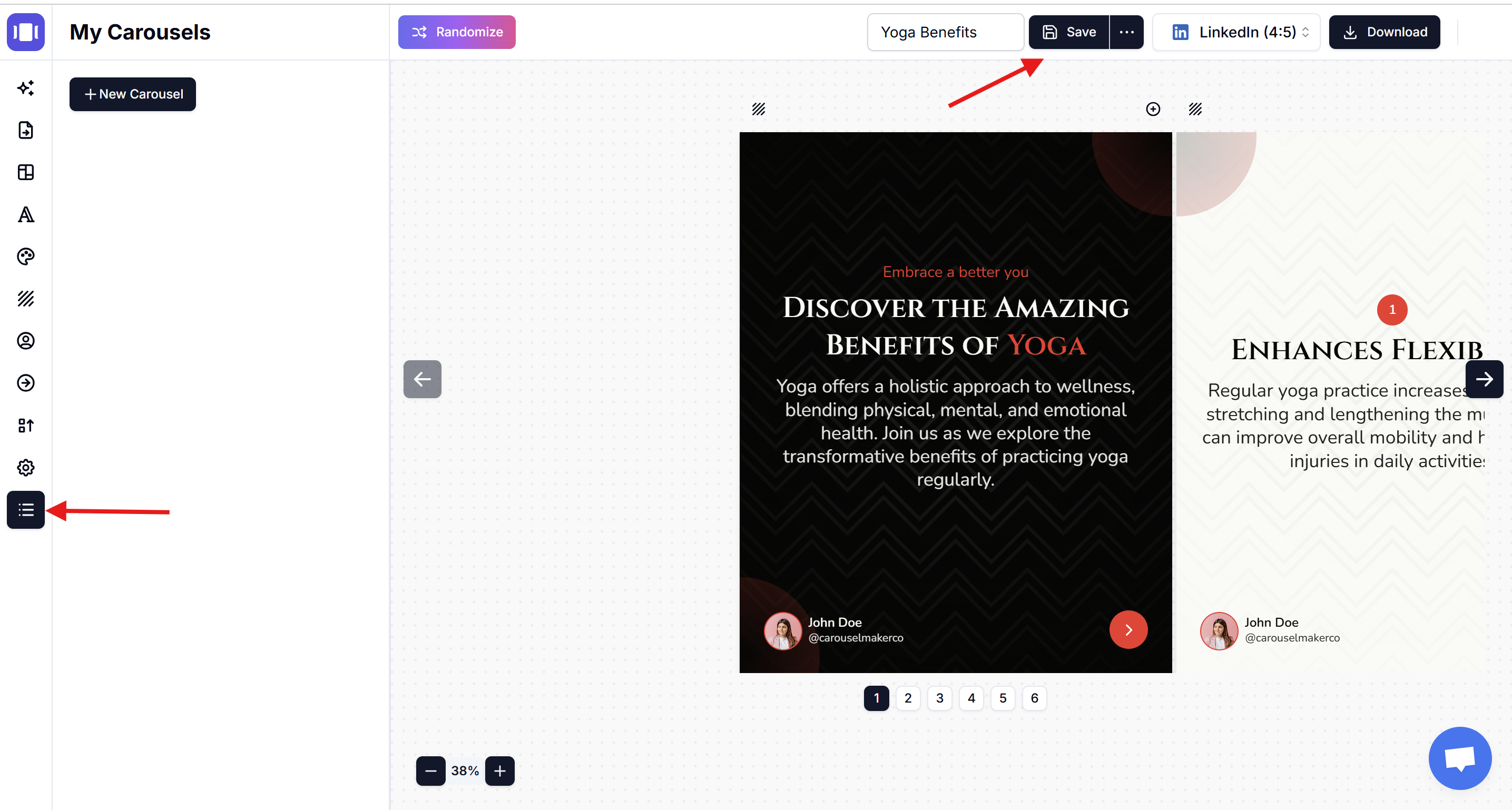
Vind Opgeslagen Carrousels
- Klik op
Mijn Carrouselsin de linkerzijbalk (laatste tab) - Zie al je opgeslagen carrousels op titel gerangschikt
- Elke carousel toont "Bijgewerkt: X dagen/maanden geleden"
Open een Opgeslagen Carousel
- Ga naar
Mijn Carrouselstab - Vind je carousel in de lijst
- Klik op de carousel titel om het te openen en bewerken
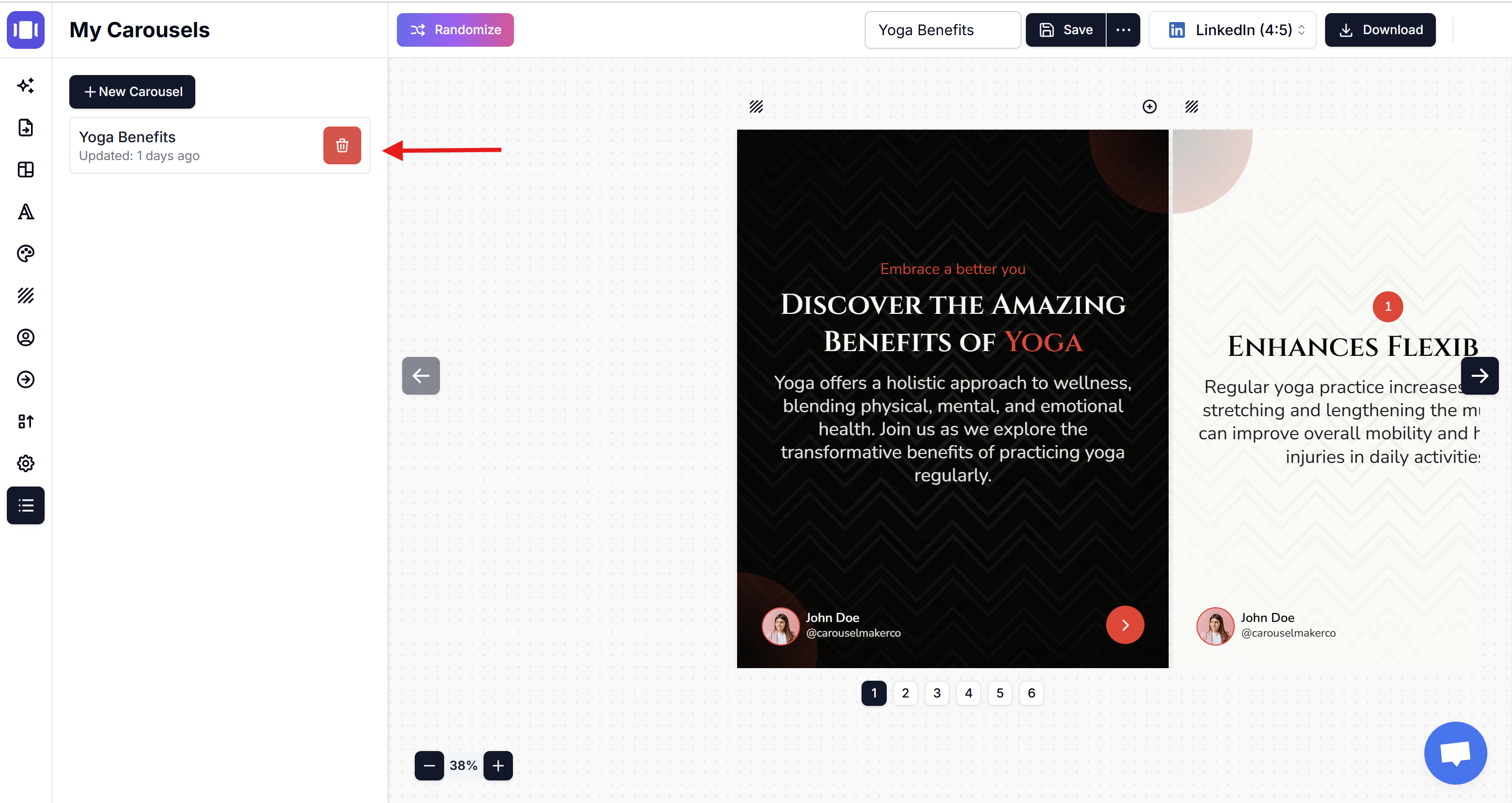
Maak Nieuwe Carousel
Je kunt een nieuwe carousel maken op 2 manieren:
Vanuit Mijn Carrousels:
- Open
Mijn Carrouselstab - Klik op
+ Nieuwe Carouselknop bovenaan - Begin met een verse carousel
Vanuit top menu:
- Klik op
...(meer menu) naast Opslaan knop - Selecteer
+ Nieuwe Carousel - Start met een nieuwe carousel
Snelle Tips
- Voeg altijd een titel toe voordat je opslaat
- Recent bijgewerkte carrousels verschijnen bovenaan
- Gebruik het prullenbak icoon om ongewenste carrousels te verwijderen
Related Articles
Hoe Nieuwe Slides Toevoegen
Snelle handleiding om slides toe te voegen en te organiseren in je carousel
•Leestijd: 4 min leestijd
Hoe Slides Herordenen
Eenvoudige handleiding om je carousel slides in de perfecte volgorde te organiseren
•Leestijd: 2 min leestijd
Hoe Slides Verwijderen
Leer hoe je onnodige slides verwijdert, content flow reorganiseert en gefocuste carrousels maakt die de aandacht van het publiek vasthouden.
•Leestijd: 2 min leestijd